大学计算机基础操作题汇总.docx
《大学计算机基础操作题汇总.docx》由会员分享,可在线阅读,更多相关《大学计算机基础操作题汇总.docx(14页珍藏版)》请在冰豆网上搜索。
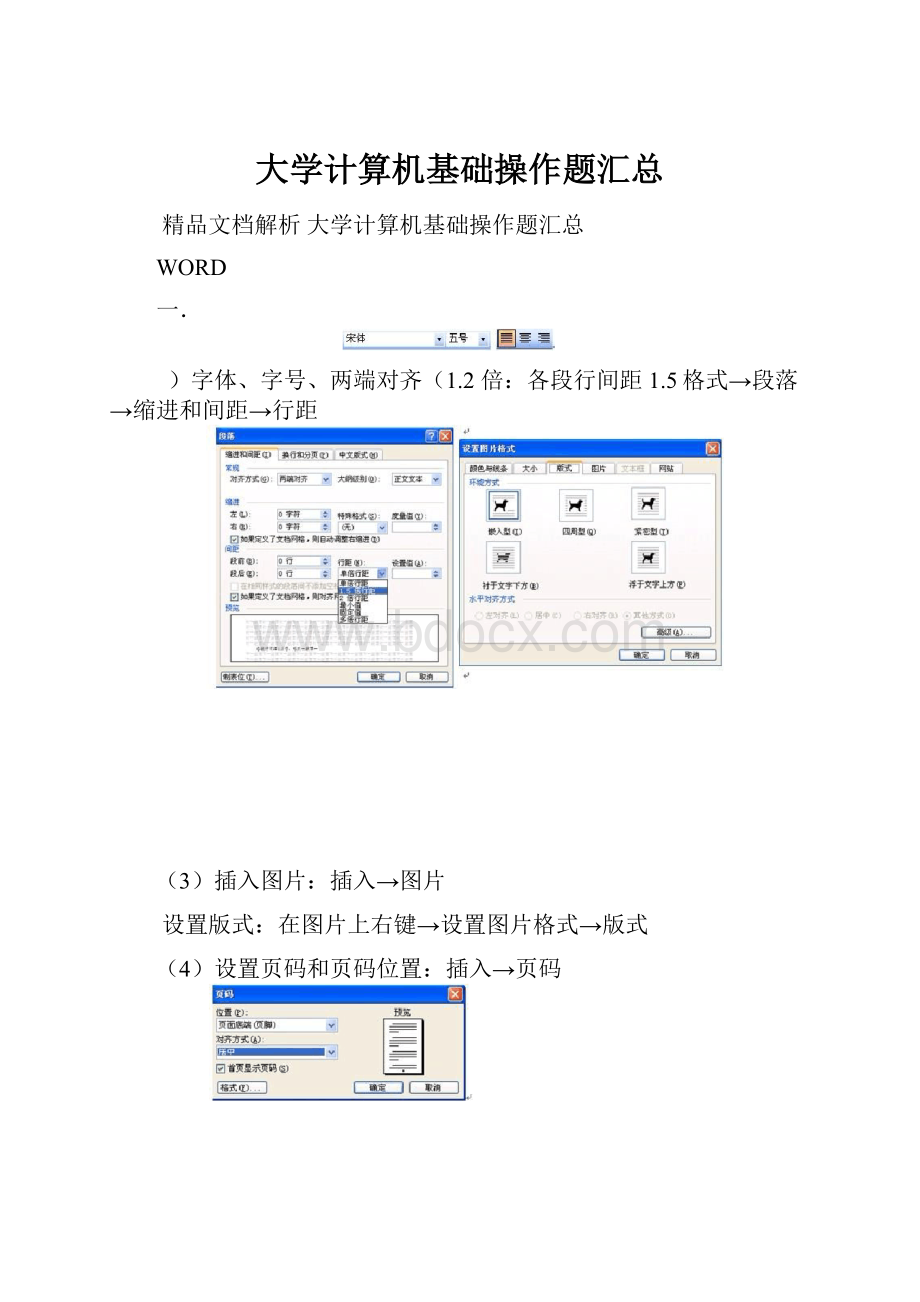
大学计算机基础操作题汇总
精品文档解析大学计算机基础操作题汇总
WORD
一.
)字体、字号、两端对齐(1.2倍:
各段行间距1.5格式→段落→缩进和间距→行距
(3)插入图片:
插入→图片
设置版式:
在图片上右键→设置图片格式→版式
(4)设置页码和页码位置:
插入→页码
3.0
Microsoft5()输入公式:
插入→对象→公式.
精品文档
选中要下沉段落→格式→首字下沉行,距正文)第一段首字下沉30厘米:
22.(
/)页面设置:
文件(3→页面设置→页边距版式(页眉).
精品文档
以外的图上)自定义→字符(修改字”)项目符号设置:
格式→项目符号和编号→(点在除了“4(无体和选择*号)
选中修改段落3)设置红色、倾斜、下划线为单波浪线:
3.(视图→页眉和页脚5.(4)设置页眉:
10.
(2)各段行间距为2.5倍行距:
格式→段落→缩进和间距→行距→多倍行距
.
精品文档
(4视图→页眉和页脚)设置页脚:
)设置页面边框:
格式→边框和底纹→页面边框13.(4
)→按要求画边框)表格边框:
视图→工具栏→表格和边框(前面有√214.(
整表垂直居中:
全选表格→点居中15.文字水平居中,数据水平右对齐:
选中文字单元格→右键→单元格对齐方式→选水平居中选择数据单元格→右键→单元格对齐方式→选水平右对齐)→点击油漆选中需要灰色部分→(视图→工具栏→表格和边框(前面有√:
表中底纹为灰色-30%桶
.
精品文档
219.()替换文字:
编辑→查找→替换→按要求输入文字.
精品文档
插入→页码→位置(底端)→格式→起始页码3)底端加入页码,起始页码为2:
(的样式底纹:
选中标题→格式→边框和底纹→底纹→样式→20%20%给标题加上
)着重号:
选中着重文字→格式→字体→着重号(4)分栏:
5选中要分栏文字→格式→分栏→选择分栏栏数→选中分割线(
.
精品文档
二.EXCEL
选中要填充行→点油漆桶填充)第一行填充颜色:
11.(
选中增加表格线部分→)增加表格线:
(2文字居中:
选中文字部分→右键→设置单元格格式→对齐→水平对齐选居中,垂直对齐选居中
(3)公式求和:
点击要输入总成绩的单元格→插入→函数→sum→点Number1后面的按钮→选择要求和的所有成绩单元格(即各项成绩)→确定
(4)降序:
数据→排序→成绩降序
.
精品文档
选中需要作图部分(此题为下图)5()作图:
①
②插入→图表→柱形图→下一步→(根据题意)选择列→下一步在图表标题和分类轴输入内容③
勾选上分类(④X)轴→下一步→完成.
精品文档
2.(4)三维饼图:
选中花卉名称和统计数值→插入→图表→饼图→三维饼图
)合并单元格:
1(3.(3)计算平均数:
点击要输入平均数的单元格→插入→函数→average→点Number1后面的按钮→选择要计算的所有单元格→确定
保留两位小数:
在要保留数据单元格上右键→设置单元格格式→数字→选数值→小数位数:
2
有加有减计算:
点击要输出单元格→在函数框中输入要加减单元格编号(例如此题)
.
精品文档
(5)先按实发工资升序,如相同再按基本公司升序:
数据→排序→见图
5.(5)最大值:
点击要输入最大值的单元格→插入→函数→max→点Number1后面的按钮→选择要计算的所有单元格→确定
上双击→输入内容)工作表重命名:
在左下角sheet16(在要插入批注单元格上右键→插入批注→输入内容(3)插入批注:
8.
9.
(1)复制工作表:
在sheet1上右键→移动或复制工作表→选择“建立副本”为复制
(2)最小值:
点击要输入最小值的单元格→插入→函数→min(在“选择类别”中选“全部”)→点Number1后面的按钮→选择要计算的所有单元格→确定
.
精品文档
)图例靠左(11.5
选中设置列→在字母上右键→列宽(3)列宽设置:
12
)→数据→筛选→自动筛选→“实发工资”选中筛选项(题中为5()筛选:
)→输入条件(如图)点开剪头(如图)→选(自定义…
.
精品文档
PPT
三.Blends1)应用设计模板背景:
格式→幻灯片设计→找(1.幻灯片切换:
幻灯片放映→幻灯片切换→选择
插入→文本框→水平→在幻灯片上拖出文本框→输入内容(3)文本框:
剪贴画:
插入→图片→剪贴画动画效果:
幻灯片放映→自定义动画.
精品文档
①鼠标点击第一个剪贴画上设置(如图)→点开1后面的下拉菜单(如图)→计时
鼠标点击文字上按要求设置②鼠标点击第二张剪贴画上设置③
)艺术字:
如果没有:
视图→工具栏→点开绘图(22.
3.
(1)幻灯片背景:
格式(或者直接在幻灯片上右键)→背景→下拉菜单→填充效果→纹理→白色大理石→确定→应用
幻灯片母版:
视图→母版→幻灯片母版→插入→图片→剪贴画→关闭母版.
精品文档
4
(1):
格式(或者直接在幻灯片上右键)→背景→下拉菜单→填充效果→渐变→双色→确定→应
用
7.(3)动作按钮:
插入→图片→自选图形→动作按钮→第一张→在幻灯片上点击
→设置超链接至第一张
.
精品文档
.